Propaganda
As operações lógicas estão no centro da programação e pesquisa online avançada Torne-se melhor em encontrar coisas com os motores de busca: explicação da lógica de pesquisa booleanaOs milhares de servidores do Google levam apenas meio segundo para consultar aproximadamente 50 bilhões de páginas indexadas, e você leva muito mais tempo para digitalizar apenas a primeira página de resultados de pesquisa. Além disso, ... consulte Mais informação , mas você sabia que eles também podem ser usados no Excel? Compreender as funções SE, NÃO, E e OU pode ajudá-lo a passar de novato do Excel a usuário avançado. Aqui estão os fundamentos de cada função e um exemplo de uma maneira de usá-los juntos para obter potência máxima.
A Função IF
IF, como você pode imaginar, avalia se uma determinada condição é verdadeira. Este tipo de função é muito básico em programação O básico absoluto de programação para iniciantes (parte 2)Na parte 2 de nosso guia para iniciantes absolutos em programação, estarei cobrindo o básico sobre funções, valores de retorno, loops e condicionais. Certifique-se de ler a parte 1 antes de abordar isso, onde expliquei o ... consulte Mais informação e geralmente retorna 1 se a condição for verdadeira e 0 se for falsa. Felizmente, o IF do Excel é um pouco mais flexível do que isso. A sintaxe do Excel é semelhante a esta:
= IF (teste_lógico, [valor_se_verdadeiro], [valor_se_falso])
Como você pode ver, você precisa especificar um teste lógico (como A1 <10, B16 + 30> C16 ou D5 = ”alfa”) e dois valores de retorno. Se a condição for atendida, a célula na qual você inseriu a sintaxe exibirá o valor inserido para [valor_se_verdadeiro]. Caso contrário, ele exibirá [valor_se_falso]. Vamos dar uma olhada em como você pode usar isso em uma planilha real.
Em nossa planilha de exemplo (criada aleatoriamente com www.generatedata.com), temos uma lista de nomes, sobrenomes, cidades, estados e um número que representa uma pontuação do SAT. Primeiro, vamos tentar algo simples: veremos quais pontuações são superiores a 1600. Esta é a sintaxe que usaremos:
= SE (E2> 1600, "verdadeiro", "falso")
Isso colocará "verdadeiro" na coluna F para todos os alunos que pontuaram acima de 1600 e "falso" para todos os outros.

Depois de usando preenchimento automático 5 habilidades do Microsoft Word e Excel que você deve ter para ter sucesso no escritório"Traga esse relatório para mim, o mais rápido possível!" Um conjunto básico de truques do Microsoft Excel e do Word pode tornar essa tarefa menos estressante e ajudá-lo a criar um relatório elegante rapidamente. consulte Mais informação para copiar a fórmula em todas as células da coluna, cada aluno na tabela tem um valor para saber se eles pontuaram ou não acima de 1.600.

Por si só, IF não é extremamente útil; você pode fazer a maioria das coisas que faria com ele apenas usando filtros ou um mesa dinâmica Como usar uma tabela dinâmica do Excel para análise de dadosA tabela dinâmica é uma das ferramentas mais poderosas do repertório do Excel 2013. É freqüentemente usado para grandes análises de dados. Siga nossa demonstração passo a passo para aprender tudo sobre isso. consulte Mais informação . Mas veremos em um momento algumas maneiras de combiná-lo com AND e OR para torná-lo mais poderoso.
A função NOT
NOT é o oposto de IF: retorna "TRUE" se a condição que você especificar for não conheceu. Esta é a sintaxe:
= NÃO ([teste_lógico])
Tudo que você precisa fazer é colocar um teste lógico entre parênteses e o Excel dirá se não é verdade (parece um pouco estranho, mas quando você pensa sobre isso, faz sentido). Porque este é um operador muito simples e não vê muito uso, não incluirei um exemplo detalhado aqui, mas é bom saber caso você se depare com uma situação em que seja útil.
A função AND
Enquanto a função IF verifica se uma condição foi atendida, a função AND verifica se duas foram atendidas. Se sim, a função retorna TRUE e, se não, FALSE - você não pode escolher valores de retorno personalizados como faria com IF; embora haja maneiras de contornar isso combinando operadoras, se necessário.
A sintaxe do Excel da função AND é semelhante a esta:
= AND ([teste_lógico1], [teste_lógico2], [teste_lógico3] ...)
As reticências no final indicam que você pode incluir quantos testes lógicos diferentes desejar - E só retornará TRUE se todos esses testes forem aprovados. Voltando à nossa planilha de exemplo, digamos que você deseja encontrar alunos com pontuação média no SAT, entre 1.050 e 1.950. Esta é a sintaxe que usaremos:
= AND (E2> 1050, E2 <1950)
Isso é o que parece no Excel:

E aqui está o resultado.

Como você pode ver, a função retorna TRUE para qualquer aluno que pontuou dentro do intervalo especificado. Se quiséssemos chegar a um nível ainda mais granular, um terceiro teste poderia ser adicionado; para ver pontuações intermediárias em Wisconsin, por exemplo, a sintaxe seria assim:
= AND (E2> 1050, E2 <1950, D2 = "Wisconsin")
A função OR
Como você pode esperar, a função OR também aceita vários argumentos de teste lógico, mas retornará TRUE se pelo menos um dos testes apresentar um valor verdadeiro. A sintaxe é muito semelhante à função AND:
= OR ([teste_lógico1], [teste_lógico2] ...)
Novamente, as reticências indicam que você pode usar vários testes lógicos e, se qualquer um deles for verdadeiro, a função retornará TRUE. Usaremos esta função para ver quais alunos vivem nos estados do Meio-Oeste:
= OR (D2 = "Minnesota", "D2 =" Wisconsin ", D2 =" Iowa ", D2 =" Nebraska ", D2 =" Missouri ", D2 =" Dakota do Norte ", D2 =" Dakota do Sul ", D2 = "Indiana", D2 = "Michigan", D2 = "Ohio", D2 = "Illinois", D2 = "Kansas")
Aplicado à planilha, você pode ver que todos os alunos do meio-oeste agora estão marcados com TRUE.

No Excel 2013, também há um OR exclusivo, que só retornará TRUE se um e apenas um das condições é atendida. A função XOR é usada da mesma forma que OR, mas retornará falso se mais de uma das condições for atendida. É útil, mas provavelmente não vale a pena atualizar o Office Tem o Office 2010? Não compre o Office 2013, aqui está o porquêEstou chegando ao fim do meu período de teste com o Microsoft Office 2013. Ao longo das semanas, tem sido uma experiência razoavelmente sólida com uma ou duas peculiaridades que me causam uma frustração sem fim. Mas... consulte Mais informação para.
Combinando IF, NOT, AND e OR
Como mencionei anteriormente, essas funções fazem coisas simples que muitas vezes podem ser feitas com a filtragem de dados. Mas, ao usá-los em conjunto, você pode fazer coisas muito mais poderosas; especialmente quando você os combina com funções baseadas em texto, que discutirei em um artigo futuro.
Digamos que um recrutador de faculdade tenha sido designado para ligar para alunos de alto desempenho na Califórnia, alunos de médio desempenho em Oregon e alunos de baixo desempenho em Washington ou Nevada. Como podemos implementar isso usando essas funções? Teremos que aninhar alguns deles:
= OR (AND (D2 = "Califórnia", E2> 1950), AND (D2 = "Oregon", AND (E2> 1050, E2 <1950)), AND (OR (D2 = "Washington", D2 = "Nevada "), E2 <1050))
Isso pode parecer uma grande bagunça, mas se você quebrar, é muito simples. A função principal, OR, tem três testes lógicos:
AND (D2 = "Califórnia", E2> 1950)
AND (D2 = "Oregon", AND (E2> 1050, E2 <1950))
AND (OR (D2 = "Washington", D2 = "Nevada"), E2 <1050)
O primeiro argumento AND contém dois testes lógicos simples. O segundo argumento AND tem uma função AND aninhada, então só retornará verdadeiro se o aluno for de Oregon e tiver uma pontuação acima de 1050 e abaixo de 1950. O terceiro argumento contém uma função OR que cria um requisito semelhante. Vamos ver o que acontece quando executamos isso em nossa planilha de recrutamento:
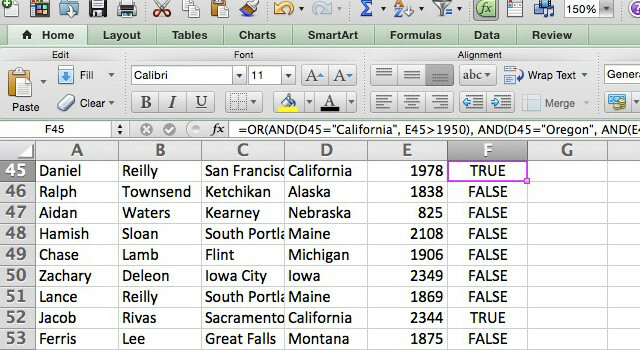
Todos os alunos que satisfazem a condição que definimos acima são marcados com VERDADEIRO. Na imagem acima, há apenas dois, e ambos são alunos de alto desempenho da Califórnia.
Energize o Excel
Passar de um novato em planilhas a um especialista em Excel exige muito tempo e prática, mas entender como usar operadores lógicos lhe dará uma vantagem inicial e o conduzirá no caminho do domínio. Há muito poder de computação 3 fórmulas malucas do Excel que fazem coisas incríveisAs fórmulas do Excel possuem uma ferramenta poderosa de formatação condicional. Este artigo cobre três maneiras de aumentar a produtividade com o MS Excel. consulte Mais informação se esconder sob o capô do Excel e usar esses operadores ajudará você a acessá-lo.
Como você usa esses operadores lógicos? Que outras dicas do Excel você tem para os leitores? Compartilhe suas ideias abaixo!
Dann é um consultor de marketing e estratégia de conteúdo que ajuda as empresas a gerar demanda e leads. Ele também bloga sobre estratégia e marketing de conteúdo em dannalbright.com.